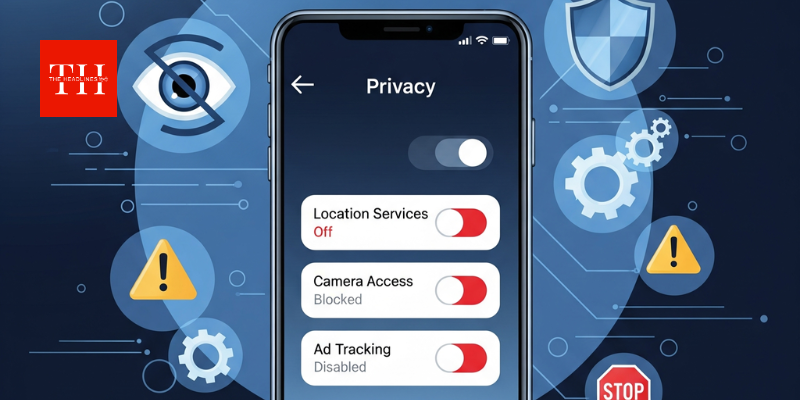Privacy Settings: आजकल स्मार्टफोन लोगों की जरूरत बन गया है। खाना खाने से ज्यादा अब फोन को चार्ज रखना जरूरी हो गया है क्यों हम अपने स्मार्टफोन को हर जगह साथ में रखते हैं चाहे काम पर जा रहे हों, जिम जा रहे हों, अपने बेडरूम में हो यहाँ तक कि बाथरूम में भी कई लोग फोन लेकर जाते हैं।
लेकिन हममें से कई लोग यह नहीं जानते कि हमारा फोन हर दिन कितनी निजी जानकारी इकट्ठा करता है और शेयर करते है जैसे की आपका लोकेशन, आपकी फोटो इत्यादि। इसकी मदद से ऐप्स और वेबसाइट्स लगातार आपकी डिजिटल जिंदगी पर नजर रखने की कोशिश करते रहते हैं।
हालांकि आपके लिए अच्छी खबर ये है कि आप इस पर अपना कंट्रोल बना सकते हैं चाहे आप iPhone का इस्तेमाल कर रहे हों या फिर Android का। आप अपने फोन में कुछ सेटिंग्स बदलकर अपनी प्राइवेसी में काफी सुधार कर सकते हैं और अपने डेटा को सुरक्षित रख सकते हैं।
इस आर्टिकल में हमने आपको बताया है कि आप कैसे कुछ सेटिंग को बदलकर अपनी प्राइवेसी बनाए रख सकते हैं।
1. उन ऐप्स की लोकेशन एक्सेस बंद करें जिन्हें इसकी जरूरत नहीं है
कई ऐप्स आपके लोकेशन को तब भी ट्रैक करते हैं जब आप उनका इस्तेमाल नहीं कर रहे होते हैं। इससे आपकी बैटरी खत्म हो सकती है और आपकी गतिविधियां एड एजेंसियों के साथ शेयर हो सकती हैं।
ऐसे करें ठीक
iPhone पर:
- सेटिंग्स > Privacy & Security > लोकेशन सर्विस पर जाएं
- ऐप्स की लिस्ट देखें और ‘Never’ या ‘While Using the App’ चुनें
- केवल मैप्स, राइड-शेयरिंग या मौसम संबंधी ऐप्स को ही अपने लोकेशन का एक्सेस दें।
Android पर:
- सेटिंग्स > लोकेशन > App Location Permissions
- प्रत्येक ऐप पर टैप करें और ‘Allow only while using the app’ या ‘Don’t allow’ चुनें
2. ऐप परमिशन को सीमित करें
कुछ ऐप आपके माइक्रोफोन (Mic), कैमरा, कॉन्टैक्ट या फोटो तक की एक्सेस मांगते हैं- भले ही उन्हें इसकी जरूरत न हो। अगर आप परमिशन देते हैं तो यह जोखिम भरा हो सकता है।
ऐसे करें ठीक
iPhone:
- सेटिंग्स > Privacy & Security
- कैमरा, माइक्रोफोन, फोटो आदि पर टैप करें।
- उन ऐप्स के लिए एक्सेस बंद करें जिन्हें इसकी जरूरत नहीं है।
Android:
- सेटिंग्स > Privacy > Permission Manager
- प्रत्येक कैटेगरी की जांच करें और उन ऐप्स की सेटिंग बदलें जिन्हें इसकी जरूरत नहीं है।
3. अपने फोन को आपकी बात सुनने से रोकें
सिरी या गूगल असिस्टेंट जैसे वॉइस असिस्टेंट हमेशा कमांड्स को ‘सुनते’ रहते हैं। कभी-कभी, वे गलती से छोटी क्लिप रिकॉर्ड कर लेते हैं।
ऐसे करें ठीक
आईफोन (सिरी) पर:
- सेटिंग्स > सिरी और सर्च पर जाएं
- अगर आप "Hey Siri" का इस्तेमाल नहीं करते हैं, तो ‘Allow Siri When Locked’ को बंद कर दें।
एंड्रॉइड (गूगल असिस्टेंट) पर:
- गूगल ऐप खोलें
- अपनी प्रोफाइल फोटो > सेटिंग्स > गूगल असिस्टेंट पर टैप करें
- हे गूगल और वॉइस मैच पर जाएँ और "हे गूगल" को बंद कर दें।
4. Ad Tracking को बंद करें
Apple और Google, दोनों ही आपको Personalized Ads दिखाने के लिए आपके डेटा का उपयोग करते हैं। विज्ञापन ट्रैकिंग बंद करने से विज्ञापन बंद नहीं होते, लेकिन इससे पर्सनल जानकारी के उपयोग की मात्रा कम हो जाती है।
iPhone पर:
- सेटिंग > Privacy & Security > Tracking
- ‘Allow Apps to Request to Track’ को बंद करें
Android पर:
- सेटिंग > Google > Ads
- ‘Opt out of Ads Personalization’ को ऑन करें।
5. ऐप प्राइवेसी रिपोर्ट या डैशबोर्ड का इस्तेमाल करें
ये टूल दिखाता है कि ऐप्स आपके डेटा- जैसे कैमरा, माइक और लोकेशन को कितनी बार एक्सेस करते हैं तब भी जब आप उनका इस्तेमाल नहीं कर रहे हों।
iPhone पर:
- सेटिंग्स > Privacy & Security > App Privacy Report
- इसे चालू करें, और कुछ दिनों बाद देखें कि कौन से ऐप्स बैकग्राउंड में एक्टिव हैं
Android पर:
- सेटिंग्स > Privacy > Privacy Dashboard
- देखें कि ऐप्स ने हाल ही में किन अनुमतियों का इस्तेमाल किया है
6. अपनी लॉक स्क्रीन सुरक्षित करें
नोटिफिकेशन आपकी लॉक स्क्रीन पर मैसेज, ईमेल या OTP दिखाती हैं। आपका फोन उठाने वाला कोई भी व्यक्ति इसे देख सकता है।
इसे ऐसे ठीक करें:
iPhone:
- सेटिंग्स > फेस आईडी और पासकोड पर जाएं
- नीचे स्क्रॉल करें और Notification Center, Reply with Message, etc. आदि का एक्सेस बंद कर दें।
Android:
- सेटिंग्स > Notifications > Lock Screen
- ‘Don’t show sensitive notifications’ या ‘Show alerts but hide content’ चुनें
7. सॉफ्टवेयर अपडेट रखें
अपडेट सिर्फ नए फीचर ही नहीं लाते, बल्कि वे सिक्योरिटी बग भी ठीक करते हैं जिनका इस्तेमाल आपके फोन को हैक करने के लिए किया जा सकता है।
ऐसे ठीक करें
iPhone:
सेटिंग्स > General > Software Update
Android:
सेटिंग्स > System > Software update or About phone
8. एक मजबूत पासकोड का इस्तेमाल करें और Two-Factor Authentication को ऑन करें
- “1234” या “0000” जैसा एक आसान पासकोड किसी के लिए भी आपका फोन अनलॉक करना आसान बना देता है। Two-Factor Authentication (2FA) सुरक्षा की एक और परत जोड़ता है।
- 6-अंक का पासकोड या एक कस्टम अल्फान्यूमेरिक पासकोड का इस्तेमाल करें
- Google, Apple ID, Facebook और ईमेल जैसे खातों के लिए 2FA चालू करें